Hvernig á að setja upp sjálfgefinn prentara á Windows 10
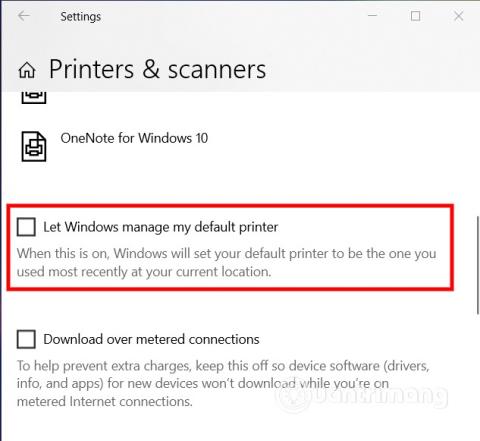
Í þessari grein mun Quantrimang sýna þér hvernig á að setja upp sjálfgefna prentarann og koma í veg fyrir að Windows 10 breyti þessari stillingu sjálfkrafa.
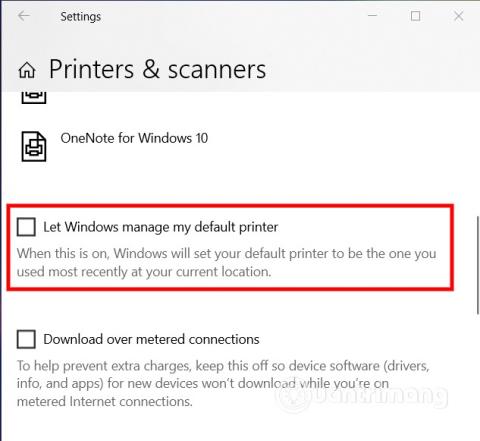
Að setja upp sjálfgefinn prentara á Windows 10 mun hjálpa þér að spara mikinn tíma og fyrirhöfn þegar margir prentarar eru á netinu. Í þessari grein mun Quantrimang sýna þér hvernig á að setja upp sjálfgefna prentarann og koma í veg fyrir að Windows 10 breyti þessari stillingu sjálfkrafa.
Til að setja upp sjálfgefinn prentara, ýttu á Windows + I til að opna Stillingar . Næst skaltu opna Tæki og velja síðan Prentarar og skannar . Hér muntu sjá alla prentara á netinu þínu ásamt prentþjónustu eins og OneNote eða Microsoft Print to PDF.
Komdu í veg fyrir að Windows breyti sjálfgefna prentaranum þínum
Til að setja upp sjálfgefinn prentara verður þú fyrst að skruna niður skjáinn og ganga úr skugga um að valkosturinn Leyfðu Windows að stjórna sjálfgefinn prentara sé ekki valinn . Ef þú velur þennan valkost mun Windows stilla sjálfgefna prentarann sjálfkrafa. Að auki, þegar þú virkjar þennan valkost, geturðu ekki stillt sjálfgefinn prentara eins og þú vilt.
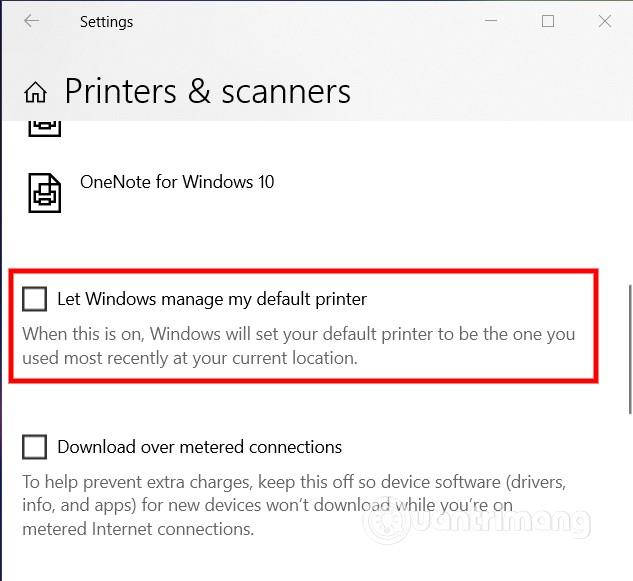
Settu upp sjálfgefinn prentara á Windows 10
Nú, ef þú sérð ekki prentaralistann skaltu smella á Bæta við prentara eða skanna hér að ofan. Ef prentarinn þinn birtist ekki skaltu velja Prentarinn sem ég vil er ekki á listanum .
Eftir að hafa bætt við prentaranum sem þú vilt stilla sem sjálfgefinn skaltu smella á hann. Næst skaltu smella á Stjórna hnappinn til að sjá fleiri valkosti.
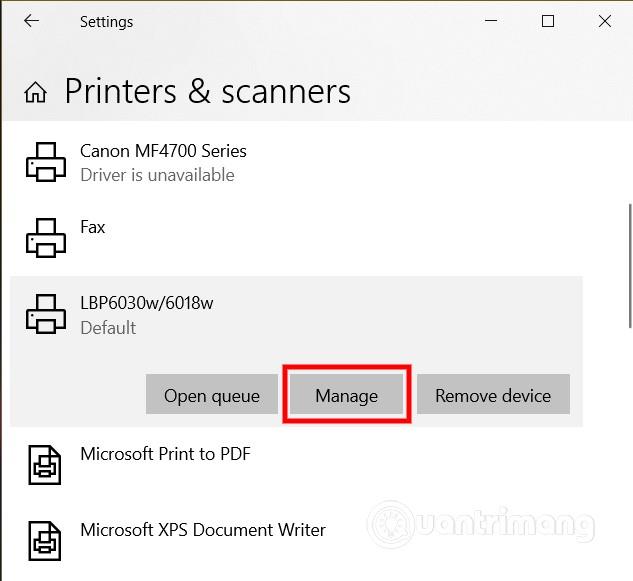
Á prentarastjórnunarsíðunni sérðu hnappinn Setja sem sjálfgefið . Smelltu á þennan hnapp og Windows mun setja þann prentara sem þú vilt sem sjálfgefinn fyrir framtíðarverk. Eftir að uppsetningu er lokið muntu sjá sjálfgefna stöðuna á nafni prentarans.
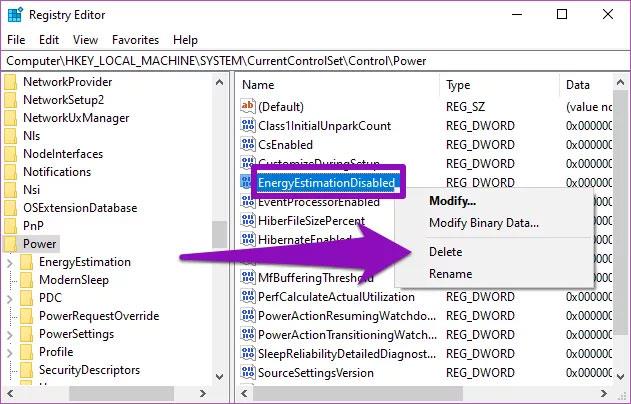
Nú, hvenær sem þú prentar, verður prentunin unnin af sjálfgefna prentaranum þínum. Þú getur alltaf valið annan prentara sem sjálfgefinn ef þú vilt.
Óska þér velgengni og bjóða þér að sjá mörg önnur frábær ráð um Quantrimang:
Kiosk Mode á Windows 10 er stilling til að nota aðeins 1 forrit eða aðgang að 1 vefsíðu með gestanotendum.
Þessi handbók mun sýna þér hvernig á að breyta eða endurheimta sjálfgefna staðsetningu myndavélarrúllu möppunnar í Windows 10.
Breyting á hýsingarskránni getur valdið því að þú getir ekki fengið aðgang að internetinu ef skránni er ekki breytt á réttan hátt. Eftirfarandi grein mun leiða þig til að breyta hýsingarskránni í Windows 10.
Með því að minnka stærð og getu mynda verður auðveldara fyrir þig að deila þeim eða senda þeim til hvers sem er. Sérstaklega á Windows 10 geturðu breytt stærð mynda í hópum með nokkrum einföldum skrefum.
Ef þú þarft ekki að sýna nýlega heimsótta hluti og staði af öryggis- eða persónuverndarástæðum geturðu auðveldlega slökkt á því.
Microsoft hefur nýlega gefið út Windows 10 afmælisuppfærslu með mörgum endurbótum og nýjum eiginleikum. Í þessari nýju uppfærslu muntu sjá miklar breytingar. Frá Windows Ink pennastuðningi til Microsoft Edge vafraviðbótarstuðnings, Start Menu og Cortana hafa einnig verið bætt verulega.
Einn staður til að stjórna mörgum aðgerðum beint á kerfisbakkanum.
Í Windows 10 geturðu hlaðið niður og sett upp hópstefnusniðmát til að stjórna Microsoft Edge stillingum og þessi handbók mun sýna þér ferlið.
Dark Mode er dökkt bakgrunnsviðmót á Windows 10, sem hjálpar tölvunni að spara rafhlöðu og draga úr áhrifum á augu notandans.
Verkefnastikan hefur takmarkað pláss og ef þú vinnur reglulega með mörg forrit gætirðu fljótt orðið uppiskroppa með pláss til að festa fleiri af uppáhaldsforritunum þínum.









